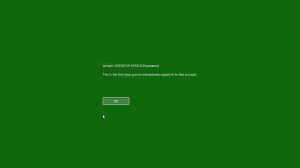Muutke Windows 10 tegumiriba kell 12-tunniseks või 24-tunniseks vorminguks
Kuidas muuta tegumiriba kella 12-tunniseks või 24-tunniseks vorminguks Windows 10-s
Windows XP ja Windows Vista puhul oli tegumiriba õhem ja seega näidati tegumiribal vaikimisi ainult aega. Kui muutsite tegumiriba paksemaks, näitas see kuupäeva, päeva ja kellaaega. Kuid Windows 10 ümberkujundatud tegumiriba näitab juba kuupäeva ja kellaaega.
Reklaam
Tegumiriba kuupäev kuvatakse lühikeses vormingus, kellaaeg aga pikas vormingus. Sõltuvalt kasutatavast süsteemi lokaadist ja Windowsi keelest on vorming erinev.
Näiteks Venemaa puhul on vaikeseadeteks 24-tunnine ajavorming, USA puhul aga 12-tunnine vorming.
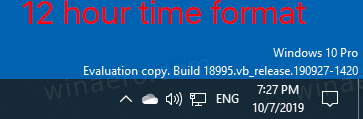
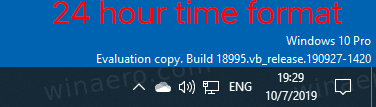 Siit saate teada, kuidas nende vahel vahetada.
Siit saate teada, kuidas nende vahel vahetada.
Tegumiriba kella muutmiseks 12-tunniseks vorminguks Windows 10-s
- Avatud Seaded.
- Liikuge jaotisse Aeg ja keel > Piirkond.

- Paremal klõpsake nuppu Muutke andmevorminguid link all Piirkondliku vormingu andmed.

- Kui te ei vaja esinulli kuvamiseks, muutke järgmisel lehel ajavorminguks 9:40. Või valige kirje 09:40, et alustada nulliga.

- Sa oled valmis.
Märkus. Sama saab konfigureerida klassikalise juhtpaneeli abil. Saate avada klassika Piirkonna aplettja määrake 12-tunnise aja vorming jaotises Lühike aeg Vormingud sakk all Kuupäeva ja kellaaja vormingud. Valige h: mm tt, või hh: mm tt esinulli valiku jaoks.
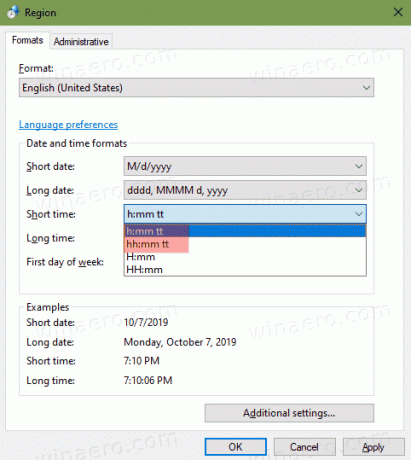
Samamoodi saate seada tegumiriba näitama praegust aega 24-tunnises vormingus.
Tegumiriba kella muutmiseks 24-tunniseks vorminguks Windows 10-s
- Avatud Seaded.
- Liikuge jaotisse Aeg ja keel > Piirkond.

- Paremal klõpsake nuppu Muutke andmevorminguid link all Piirkondliku vormingu andmed.

- Kui te ei vaja esinulli kuvamiseks, muutke järgmisel lehel ajavorminguks 9:40. Või valige kirje 09:40, et alustada nulliga.
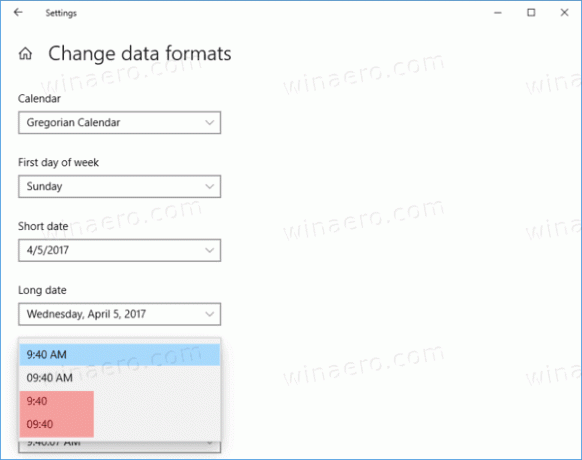
- Sa oled valmis.
Märkus. Sama saab konfigureerida klassikalise juhtpaneeli abil. Saate avada klassika Piirkonna aplettja määrake 24-tunnise kellaaja vorming jaotises Lühike aeg Vormingud sakk all Kuupäeva ja kellaaja vormingud. Valige H: mm, või HH: mm esinulli valiku jaoks.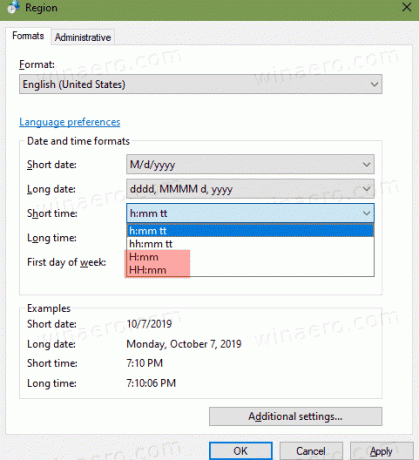
See on kõik!
Huvipakkuvad artiklid:
- Seadistage Windows 10 tegumiriba kella sekundite kuvamine
- Liigutage kell Windows 10 tegumiriba lõppu
- Lisage Windows 10 täiendavate ajavööndite jaoks kellad